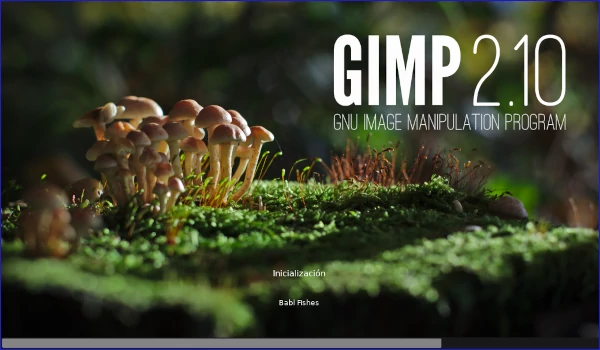Terminé de escribir un post para mi blog y me dispuse a crear la imagen para el mismo, GIMP no abrió y perdí un poco más de una hora buscando una solución. Al final fue muy sencillo, pero el proceso fue un poco tardado, en este post te voy a mostrar lo que hice para lograr que arrancara.
Primero un poco de contexto. Como ya mencioné en un post anterior estoy usando Debian y quería probar algunas cosas para ver si hacían sinergia en mi sistema, así que pasé de estable a testing. Esto fue lo que ocasionó los problemas. Resulta que un par de librerías que se encuentran en el repositorio de pruebas de Debian no son compatibles completamente con el editor de imágenes y al ejecutarlo mostraba el siguiente error en consola.
$ gimp
gimp: /lib/x86_64-linux-gnu/libbabl-0.1.so.0: no version information available (required by gimp)
gimp: /lib/x86_64-linux-gnu/libbabl-0.1.so.0: no version information available (required by /usr/lib/libgimpwidgets-2.0.so.0)
gimp: /lib/x86_64-linux-gnu/libbabl-0.1.so.0: no version information available (required by /usr/lib/libgimpcolor-2.0.so.0)
gimp: /lib/x86_64-linux-gnu/libbabl-0.1.so.0: no version information available (required by /usr/lib/x86_64-linux-gnu/libgegl-0.4.so.0)
gimp: /lib/x86_64-linux-gnu/libbabl-0.1.so.0: no version information available (required by /usr/lib/x86_64-linux-gnu/libgegl-npd-0.4.so)
Al buscar soluciones en línea vi varios que lo único que hicieron fue desinstalar para volver a instalar desde cero, otros bajaron un montón de archivos fuente y compilaron no sé qué tantas cosas. A mi la primera no me funcionó y no quería tener que estarme preocupando de actualizar a mano cada que saliera una nueva versión de lo que fuera.
Después de varios intentos y estar probando soluciones me puse a buscar entre mis repositorios que alternativas de las librerías estaban disponibles. Para no alargar de forma innecesaria el post no voy a detallar todo el proceso, pero con instalar la versión empaquetada para desarrollo de libbabl fue suficiente, el proceso es el siguiente:
sudo apt purge gimp
sudo apt purge libbabl-0.1-0
sudo apt purge libgegl-0.4-0
sudo apt purge libgegl-common
Básicamente lo que hacen los comandos de arriba es en primer lugar desinstalar GIMP, después la librería libbabl y finalmente la librería libgegl (que dicho sea de paso no tengo idea por qué estaban instaladas dos versiones de la misma y ninguna funcionaba). Lo siguiente sería instalar primero la versión de libbabl para desarrollo y enseguida reinstalar GIMP.
sudo apt install libbabl-dev
sudo apt install gimp
A partir de ahí pude ejecutar la aplicación sin problemas. Cuéntame si a ti también te sirvió y te invito a seguirme en twitter @engell25 para tener mayor interacción y feedback. Nos leemos pronto.
Si te gusta lo que hago y quisieras apoyarme puedes suscribirte a mi Patreon o con un donativo vía PayPal lo que me facilita dedicar más tiempo a crear contenido con más frecuencia y que este sea de mayor calidad. No es obligatorio, pero si tienes la oportunidad te estaré profundamente agradecido. comments powered by Disqus